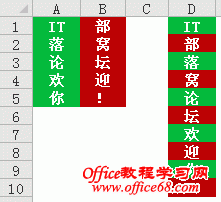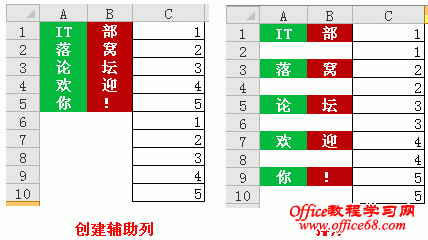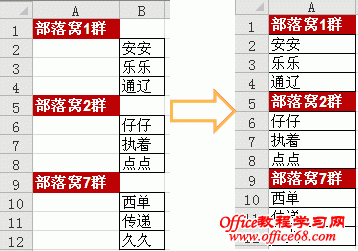|
文章介绍两列excel 跳过空单元的典型应用技巧,来帮助我们理解选择项粘贴里的“跳过空单元”如何使用。 excel 跳过空单元,属于基础技巧范畴,尽管公式也可以完成,但技巧会简单很多。 本文介绍两则excel 跳过空单元的案例。 excel 跳过空单元案例一: 将AB列的数据通过excel 跳过空单元这一技巧排列为D列的效果,如下图。
操作步骤如下: 第一:创建辅助列 第二:排序
第三:选择B1:B10,复制,再单击激活A2单元格,开始——选择性粘贴——勾选“跳过空单元”,即可将B裂的数据依次插入到A列的空单元处。 第四:完成操作,删除多余的辅助列。 excel 跳过空单元案例二: 下图这个案例,也是excel 跳过空单元的典型应用。将左边所示的效果,利用excel 跳过空单元这个知识点,很轻松的就能完成。
|